機能・特長
書式設定
テキスト、マスク、日付、数値の各コントロールでは、特定の書式に合わせて入力を制限し、正確なデータ入力へと誘導することが可能です。また、日付および数値コントロールでは、入力書式と表示書式を別々に備えているため、入力時にはシンプルで入力しやすい書式を設定し、業務ロジックに合わせた書式で表示する といった使い方が可能です。
- テキストコントロール
キーワードによる文字種を設定 - マスクコントロール
正規表現による定型書式を設定 - 日付コントロール
日付と時間に特化した書式をキーワードとリテラル文字により設定 - 数値コントロール
3桁区切りや小数点を含む数値、負号や通貨記号などの接頭・接尾文字を設定
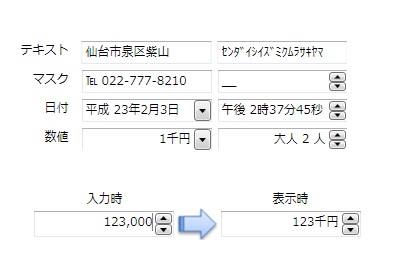
日本固有の表記をサポート
和暦による日付入力と表示ができます。「元年」などの特別な表記にも対応しています。
また、数値を漢数字で表示できます。
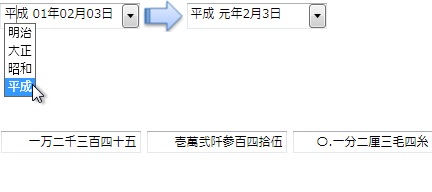
日本語にマッチした入力制御機能
半角・全角、ひらがな・カタカナなど日本語にマッチしたフィルタ機能と文字種の自動変換機能を備えています。たとえば半角の英数字やカタカナを全角に自動変換したり、半角カタカナを入力禁止に設定したりすることが可能です。また、記号や空白文字、サロゲートペア文字の入力制御、およびサロゲートペア文字のカウント方法を1文字または2文字に設定できます。

入力範囲のチェック
テキスト、マスク、日付、数値の各コントロールでは、入力可能な文字数の制限や最大値と最小値の設定といった入力制限を行うことが可能です。設定範囲を超えた値が入力された際にはエラーメッセージを表示し、入力値のクリアや以前の入力値に戻すといった処理を実行できます。また、検証を行うタイミングを指定することもできます。

検証エラーの通知
検証インジケータコントロールは、WPFのDataAnnotations属性を使用したデータ検証処理と組み合わせることにより、検証エラーの発生処理を容易に実装できます。検証エラー発生時の例外をハンドリングし、該当コントロール脇にアイコンを表示することでエラーを通知します。この際、エラーアイコンを点滅させてユーザーの注意を引きつけたり、アイコン上にマウスカーソルを移動することでエラーメッセージをポップアップ表示させたりできます。検証インジケータコントロールは、標準のWPFコントロールにも適用可能です。

未入力時の値と代替テキスト表示
未入力値としてNull値をサポートしています。たとえば数値コントロールでNull値を設定することで、初期値と未入力値を明確に区別することができます。未入力値の場合には、項目名や、入力前に表示したい補足情報などを代替テキストとして表示することも可能。さらに、日付コントロールでは、和暦で表示できない日付が 入力された際の代替テキストも指定できます。

キーボード中心の入力操作にきめ細かに対応
矢印キーでのフォーカス遷移や、入力完了時に自動的に次のコントロールへフォーカスを移動させることが可能です。日付コントロールでは、月日や時間などの1桁目の入力が省略されたときに自動的に補完する機能を備えており、より少ないキー操作でデータ入力を行えます。さらに、ショートカットコマンドを使用して、任意のキーの組み合わせに対して特定の基本動作を割り当てたり、特定のキーの組み合わせに対して独自のカスタム動作を割り当てたりすることができます。
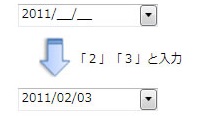
スピン機能による値の増減
日付および数値の各コントロールでは、上下矢印キーやスピンボタンによる値の増減幅や、押し続けた際に値の増減を繰り返すかどうかを指定できます。処理対象は、値全体、フィールド単位、桁単位から選択できます。また、マスクコントロールでは、同様にスピン機能によって列挙値を順番に切り替えられます。

ドロップダウンによる入力補助機能(カレンダー・電卓)
日付コントロールではカレンダーを、数値コントロールでは電卓をドロップダウン表示できます。マウス操作での視覚的な入力に加え、曜日の確認や計算といった補助機能をエンドユーザーに提供します。ドロップダウン表示の呼び出しは、コントロール脇のドロップダウンボタンから行えるほか、ショートカットコマンドやメソッドでも可能です。
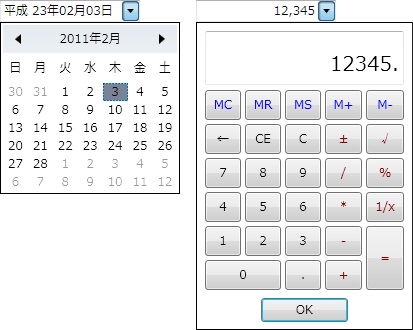
フィールド単位のスタイル設定
マスク、日付、数値の各コントロールでは、フィールド単位でスタイルを設定できます。文字および背景の色、枠線、フォント、マージンなど、細かい修飾が可能です。設計時には、複数のフィールドを選択し、スタイルをまとめて変更することができます。

テーマテンプレートによる多彩な外観
WPF Toolkitに準拠した11種類のテーマテンプレートを提供します。WPF Toolkitのテーマを使用した標準コントロールとの外観の統一が容易になり、コントロールのスタイルを1つ1つ設定する膨大な手間から解放されます。
[対応するテーマ]
Aero、Aero2、AeroLite、BureauBlack、BureauBlue、Classic、ExpressionDark、Luna(NormalColor/Homestead/Metallic)、Royale
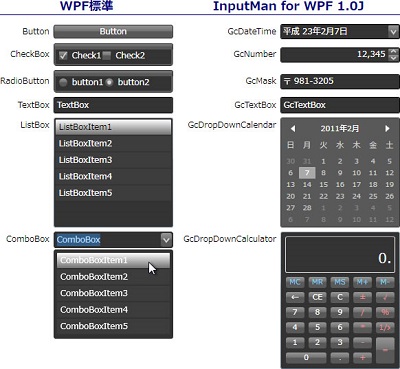
オーバーフローチップと省略文字
テキストコントロールでは、入力テキストがコントロールの幅に収まりきらない場合、内容の一部が省略されていることを示す省略文字を使用できます。省略文字の配置位置は、コントロールの右側あるいは中央のどちらかを選択可能。また、マウスホバー時にテキスト全体の内容をオーバーフローチップで表示させることもできます。
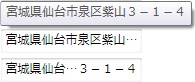
複数行テキスト
テキストコントロールでは、複数行テキストの入力が可能なマルチラインモードを備えています。任意の線種および色で行間に罫線を引けるほか、入力可能な最大行数を指定することができます。また、水平、垂直方向それぞれに対してスクロールバーの表示方法を指定することも可能です。

ふりがなの自動取得をはじめとするIME制御
漢字交じりのテキストを入力した際に、そのふりがなを取得する機能を提供します。ふりがなの形式は、全角ひらがな、全角カタカナ、半角カタカナに対応。取得したふりがなの表示方法は追記か置換かを指定できます。さらに、フォーカス喪失時のIME状態を保持したり、読み取り文字列から変換候補リストを取得したりできます。
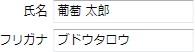
定型入力に適したマスクによる入力制御
マスクコントロールでは、正規表現による細かな入力フィールドの設定が可能です。リテラル文字列を表示したりプロンプト文字を変更したりできます。また、列挙型フィールドを使用して、特定の値のリストをドロップダウン表示し、そこから選択入力させることも可能です。郵便番号や電話番号などの定型書式をはじめ、あらゆる形式のデータ入力に柔軟に対応できます。
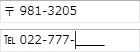
InputManの書式を最大限活用できる書式コンバーター
コントロールに連結されたデータを指定した表示書式に変換する書式コンバーターを収録しています。書式コンバーターを使うと、WPF標準などのコントロールに連結されたデータの表示書式を、InputManの書式に変更することができます。書式はキーワードで簡単に設定可能です。たとえば、下図のように標準のDataGridコントロールに連結された日付データを、表示時に和暦に変換するといった使い方が可能です。書式コンバーターは日付、数値、マスクを提供します。

マルチカラムに対応した高性能のコンボとリストコントロール
コンボとリストコントロールではカラム制限のないマルチカラムをサポートしています。項目には自由な配置でデータを表示したり、任意のUIコントロールを配置したりできます。外観デザインにも柔軟性を備えており行ごと、カラムごとのスタイル設定に対応しています。
コンボコントロールは、編集、読み取り専用、項目の選択の可否を設定することも可能。編集可能に設定したコンボコントロールのテキスト部分には、テンプレートを使用することでInputManのテキストコントロールやマスクコントロールを適用できます。
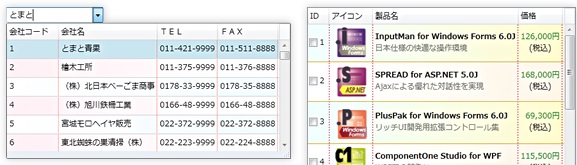
祝日の登録や曜日のスタイルを設定できるカレンダー
ドロップダウンカレンダーでは、任意の日付や日付範囲を休日として設定できます。たとえば、自社の定休日や臨時休業日をカレンダーに反映させることが容易です。また、日曜日を赤色で表示するといった曜日単位でのスタイル設定も可能です。
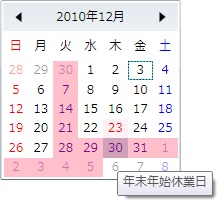
豊富なサンプルコード付き(Visual Basic, C#)
製品の基本操作を確認できるVisual BasicとC#両方のサンプルプロジェクトを付属しています。また、製品ヘルプやナレッジベースに多数のサンプルコードを公開しています。